Как удалить сообщения в Snapchat
Опубликовано: 2021-04-10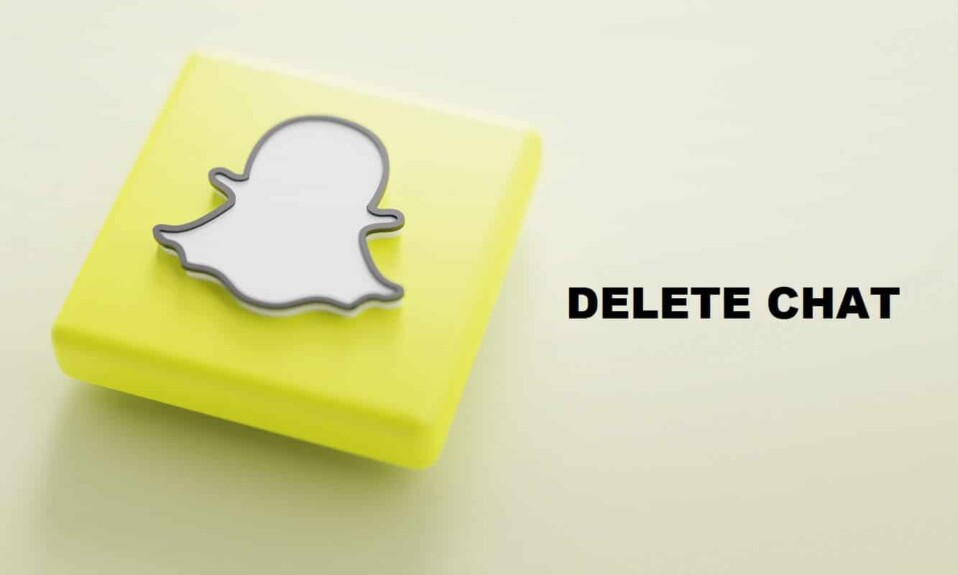
Snapchat стал одним из самых популярных приложений для социальных сетей, потому что он долгое время привлекал молодежь. Вы ожидаете, что, поскольку каждый день он делится миллионами фотографий и видео, безопасность должна быть очень жесткой. Snapchat помогает вам нажимать потрясающие фотографии и селфи с помощью широкого набора фильтров. Это идеальное приложение для мгновенного обмена моментами с друзьями и семьей. Вы можете обмениваться фотографиями или видео со своими контактами через Snapchat.
Вполне возможно, что с таким количеством функций, которые предлагает Snapchat, у людей возникнут сомнения относительно некоторых из них. Одним из таких вопросов может быть «Как удалить сообщения в Snapchat?». Удаление сообщений из Snapchat — не очень сложный процесс. Фактически, вы можете удалить весь разговор в своем Snapchat.
Если вы столкнулись с трудностями при удалении сообщений в Snapchat, вы попали на нужную страницу! Мы здесь, чтобы развеять все ваши сомнения. Давайте посмотрим, как вы можете удалять сообщения в Snapchat с помощью приведенного ниже руководства.
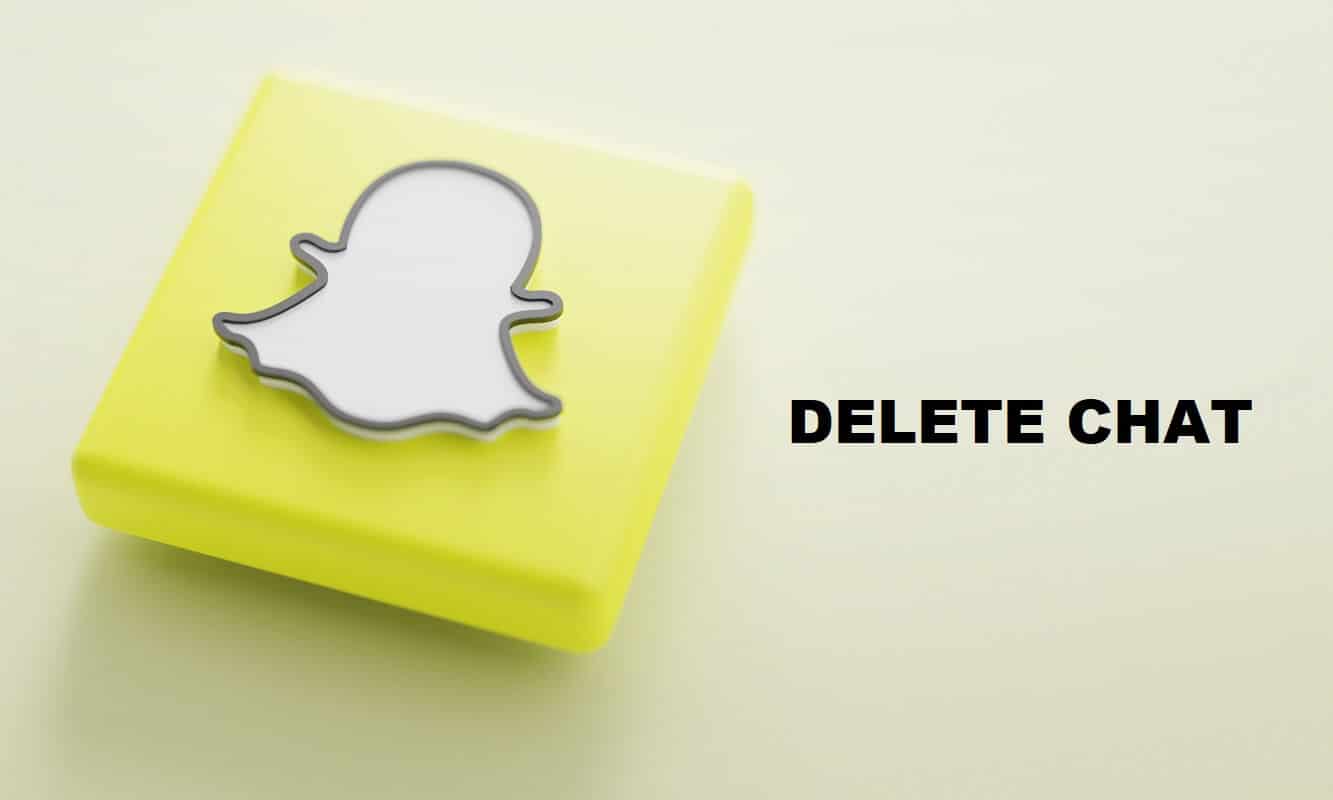
Содержание
- Как удалить сообщения и разговоры Snapchat
- Как удалить сообщения чата в Snapchat?
- Как удалить весь разговор из окна чата?
- Как удалить отправленные сообщения в Snapchat, которые еще не открывались?
- Могу ли я удалить историю после того, как она была добавлена?
Как удалить сообщения и разговоры Snapchat
Как удалить сообщения чата в Snapchat?
Если вы недавно отправили сообщение не тому другу и хотите отменить это сообщение, читайте дальше. Однако вы должны отметить, что это уведомит ваши контакты о том, что вы удалили чат в окне беседы. Подробные шаги указаны ниже:
1. Запустите Snapchat на своем устройстве и коснитесь значка « Сообщение », чтобы открыть окно чата.
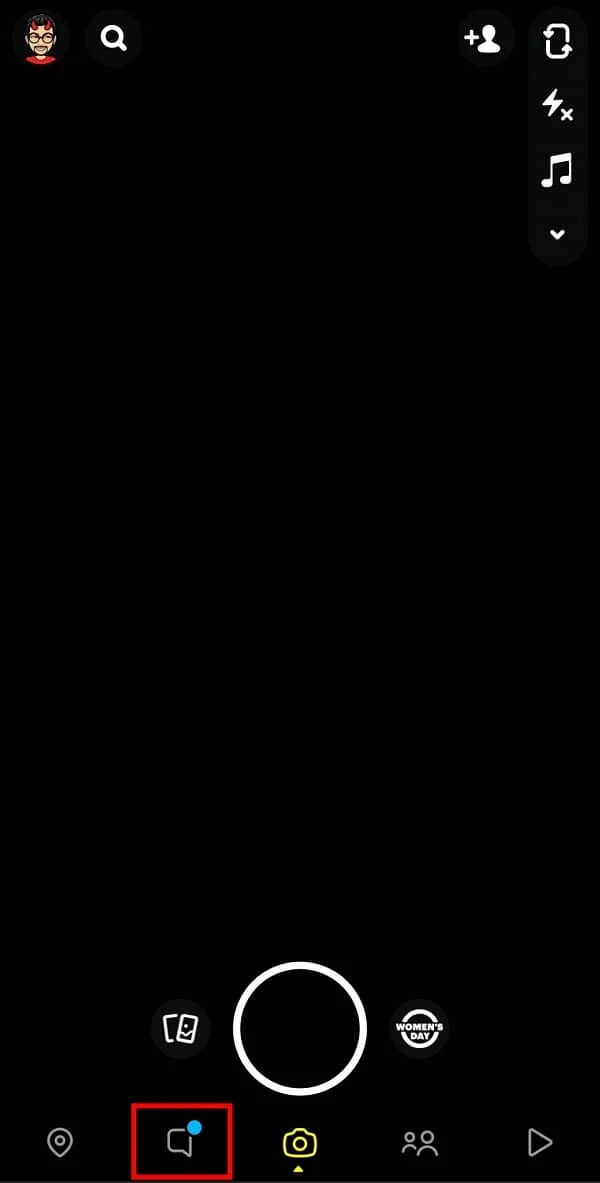
2. Выберите разговор, из которого вы хотите удалить сообщение, затем нажмите и удерживайте сообщение и выберите опцию « Удалить ».
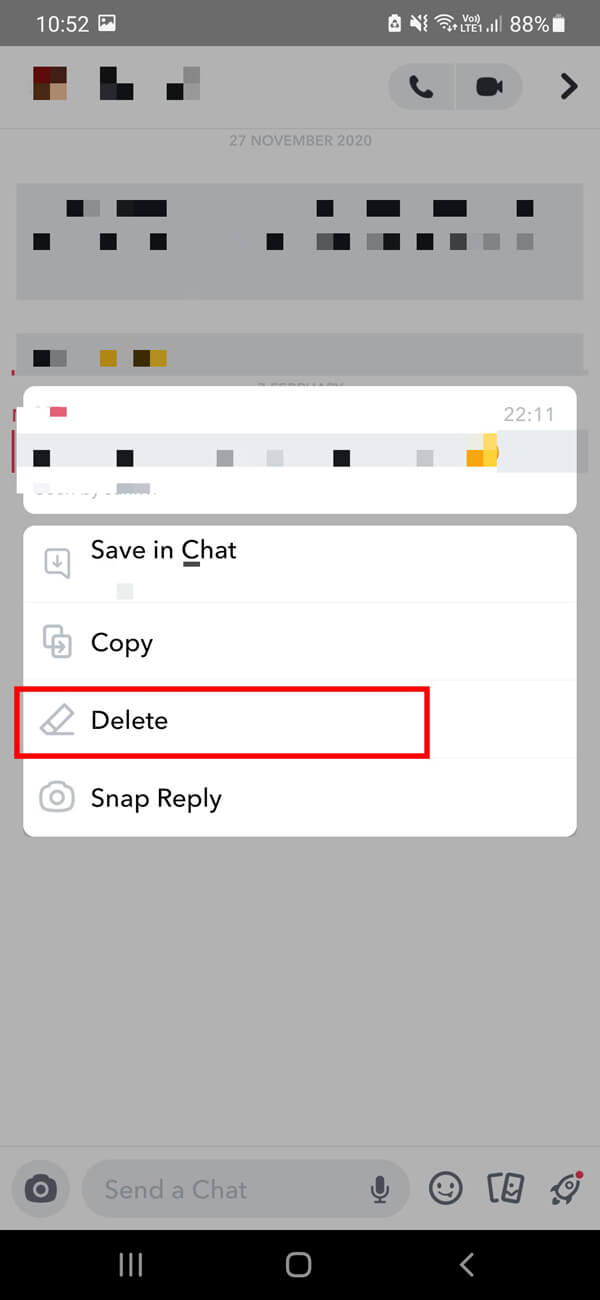
3. Наконец, нажмите « Удалить чат », чтобы удалить конкретное сообщение.
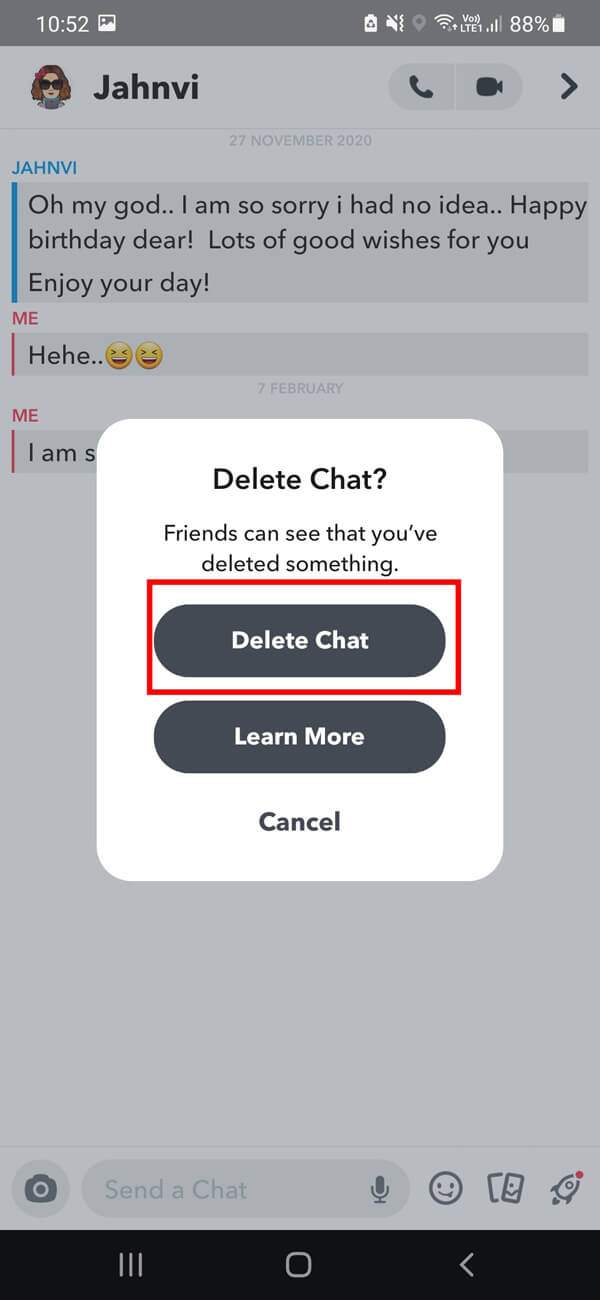
Примечание. Здесь «Чат» не означает всю беседу как таковую; но конкретное сообщение, которое вы выбрали из разговора.
Как удалить весь разговор из окна чата?
Удаление нескольких сообщений из одной беседы при небрежном подходе кажется сложным процессом. Однако для этого тоже есть простой трюк. Snapchat предоставляет возможность очистить ваши разговоры. Вы можете выполнить следующие шаги, чтобы удалить весь разговор из окна чата:
1. Запустите Snapchat на своем устройстве и коснитесь значка сообщения , чтобы открыть окно чата.
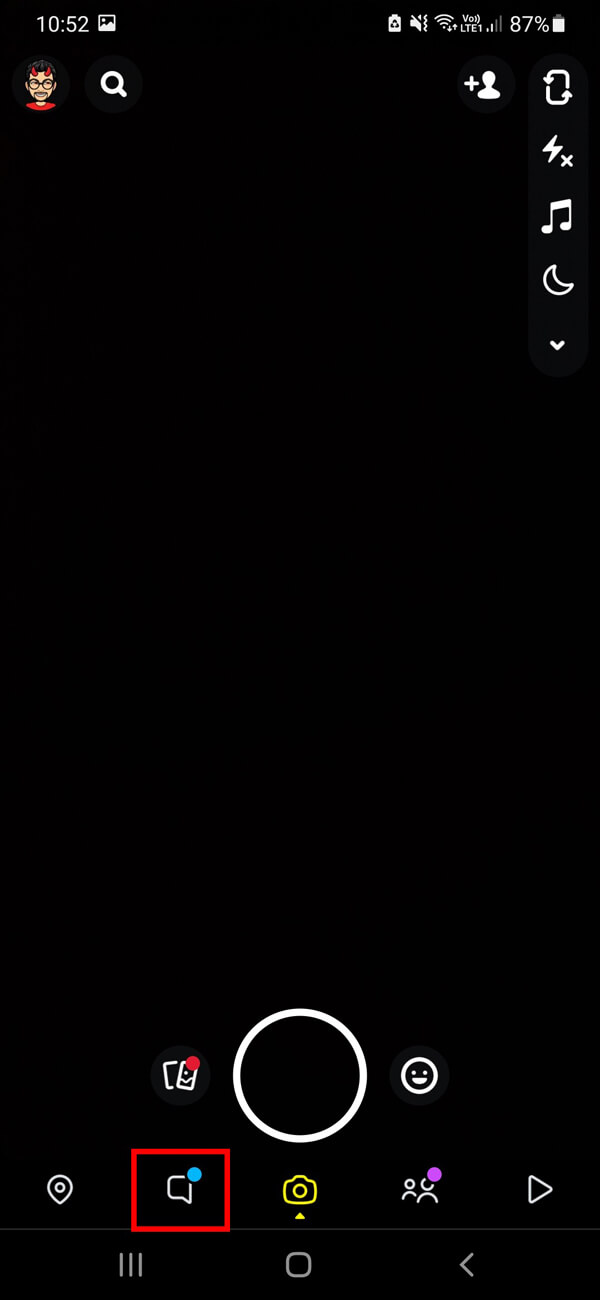
2. Выберите и нажмите и удерживайте разговор, который вы хотите полностью удалить из окна чата. Из предложенного списка опций выберите опцию « Дополнительно ».
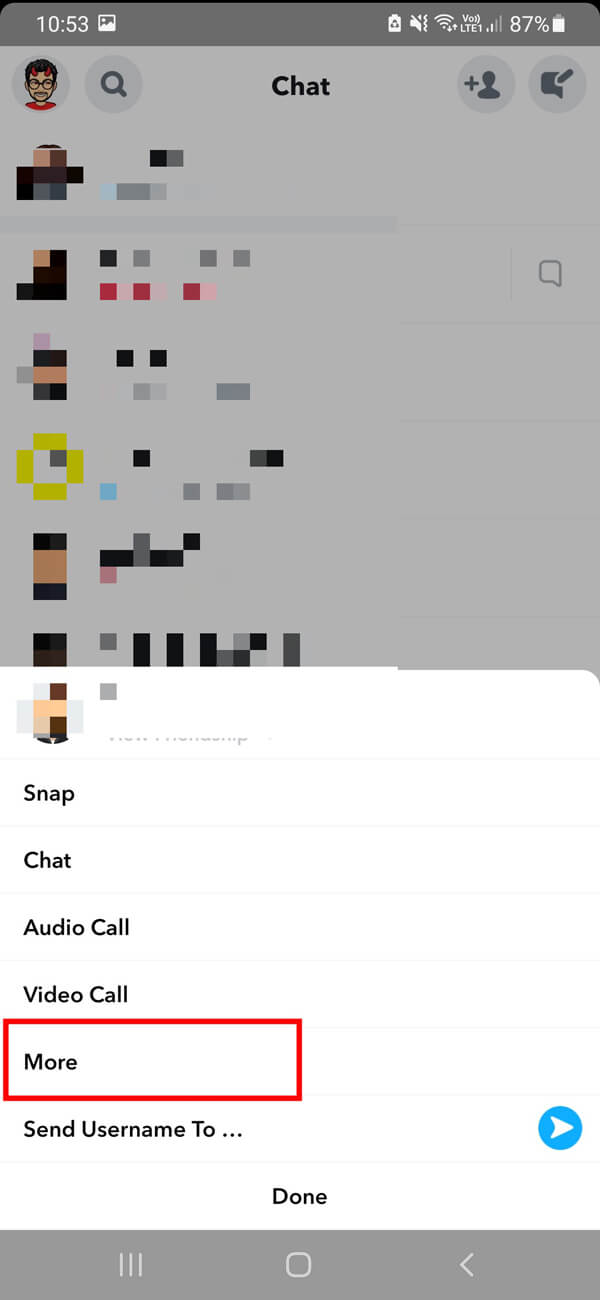
3. На следующем экране вы должны нажать на опцию « Очистить разговор », а затем выбрать опцию « Очистить », чтобы удалить весь разговор из окна чата.
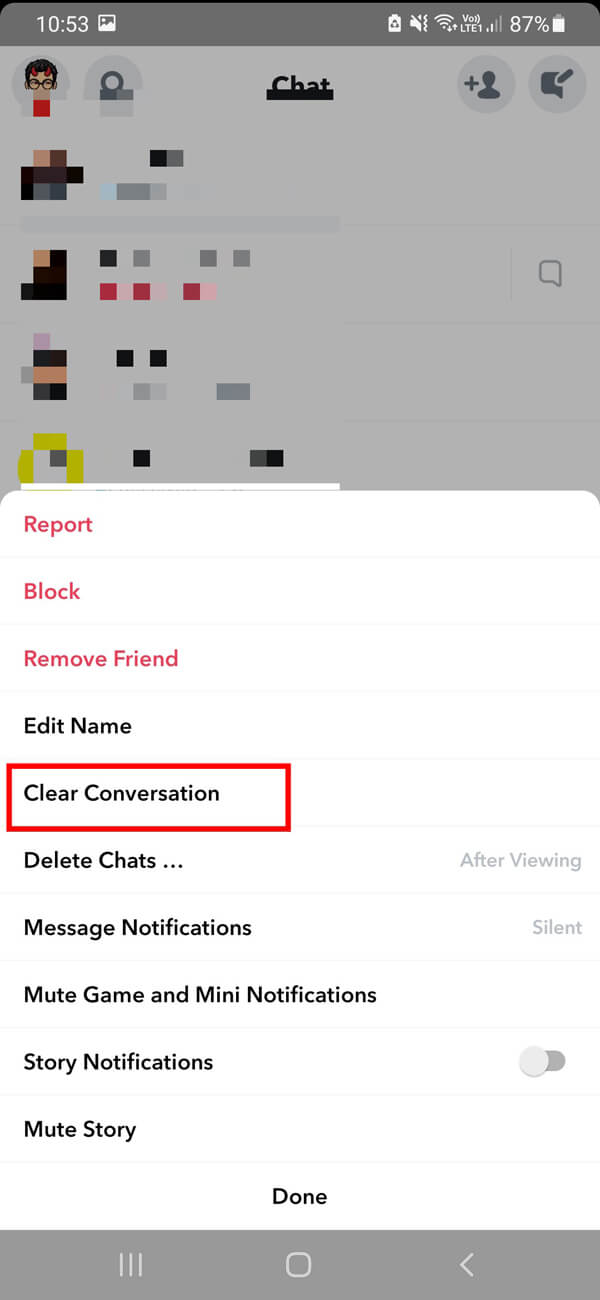
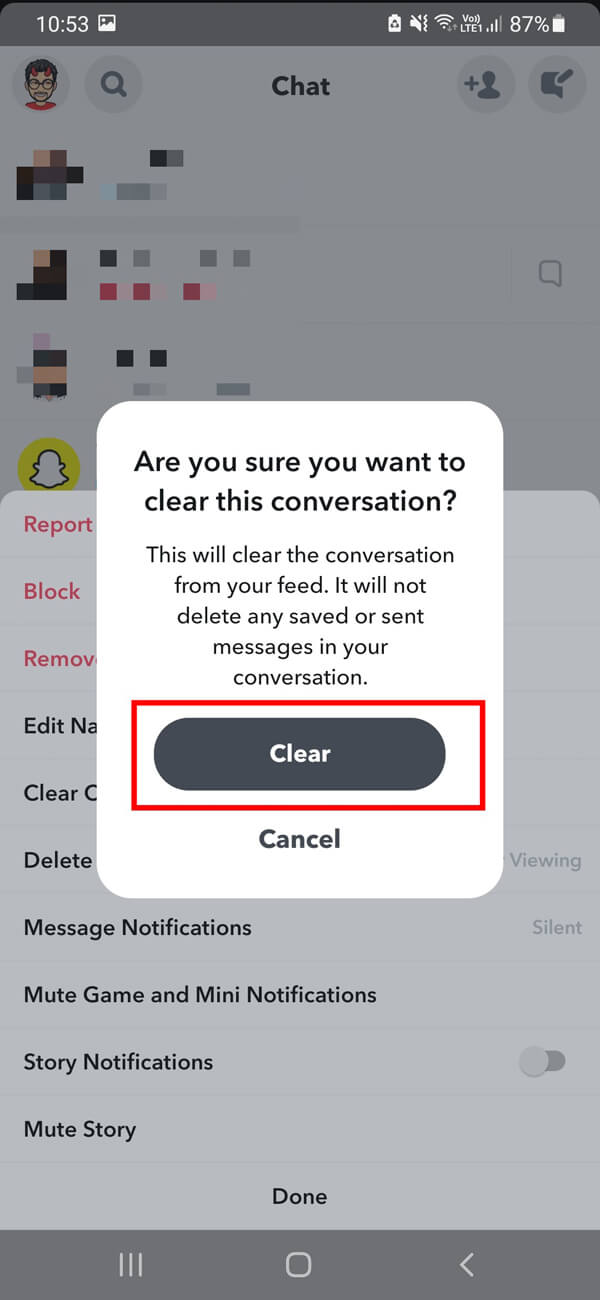
Кроме того, вы также можете удалить несколько разговоров из своих чатов с помощью простого трюка. Подробные шаги, связанные с этим методом, подробно описаны ниже:
1. Запустите Snapchat на своем устройстве и коснитесь своего аватара Bitmoji на главном экране в верхнем левом углу.
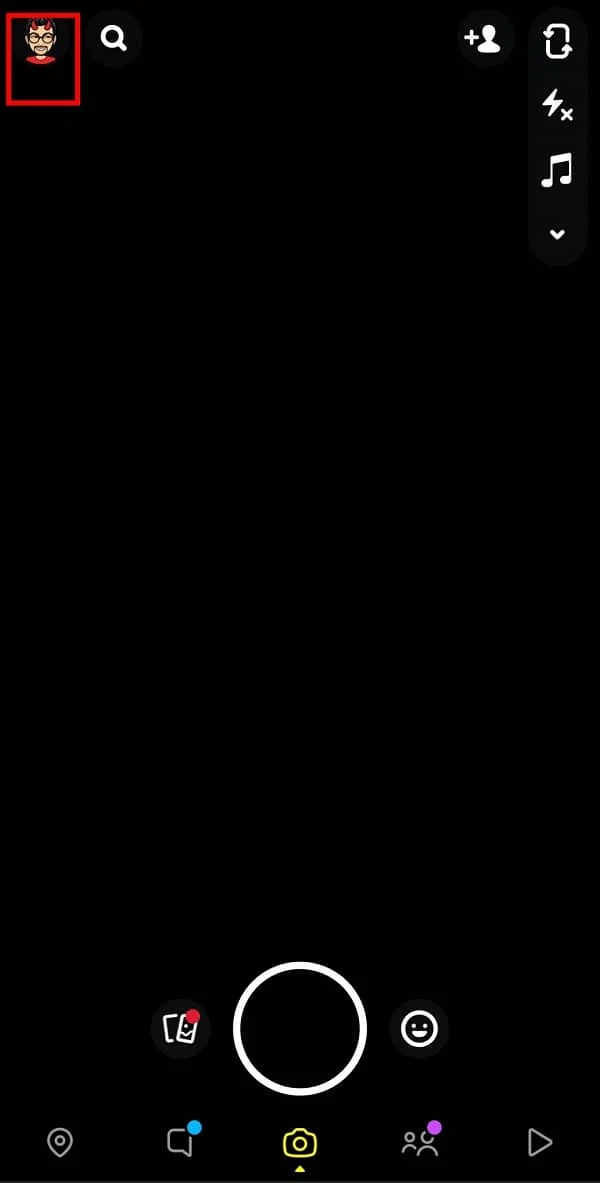
2. Теперь нажмите на значок « Gear », чтобы открыть страницу настроек Snapchat.
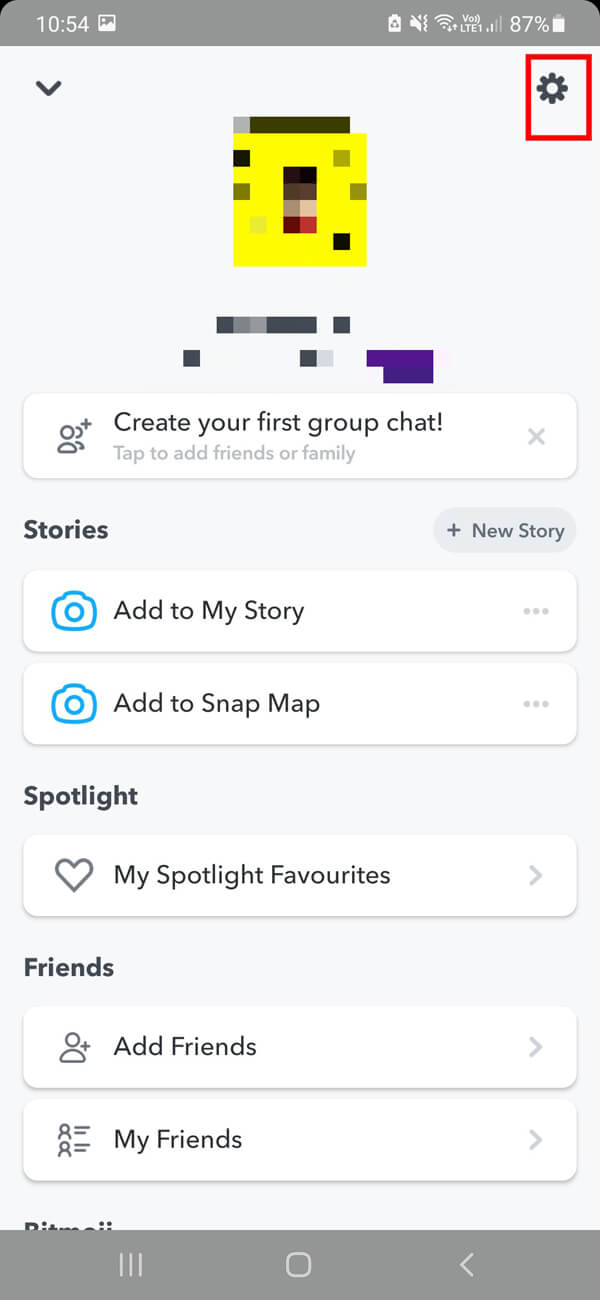

3. Прокрутите вниз до раздела « Конфиденциальность » и выберите опцию « Очистить разговор ».
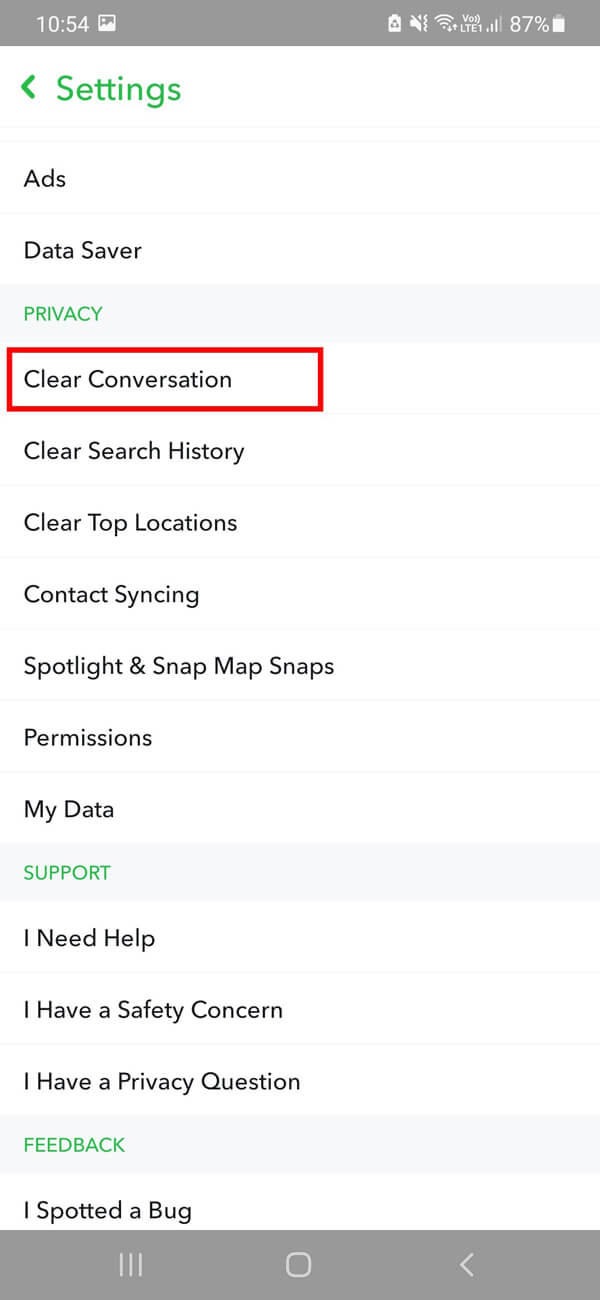
4. Эта опция откроет список разговоров, которые у вас были в Snapchat. Нажмите на символ « X » рядом с названием разговоров, которые вы хотите полностью удалить из своей учетной записи.
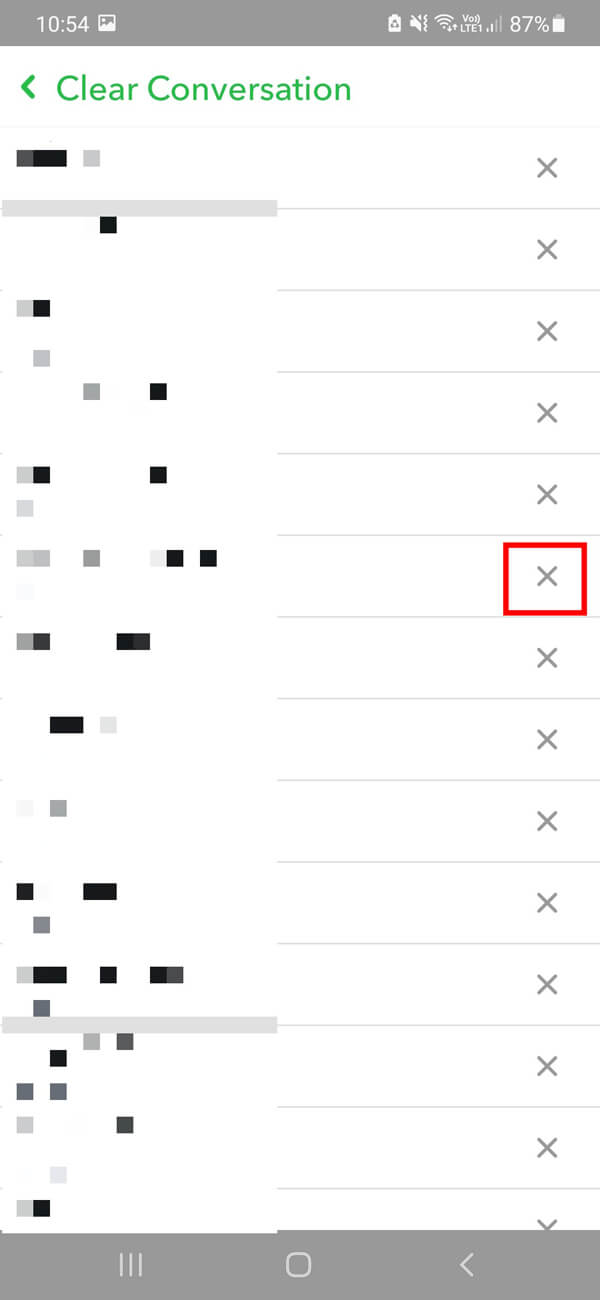
5. Наконец, нажмите кнопку « Очистить », чтобы удалить весь разговор из ваших чатов.
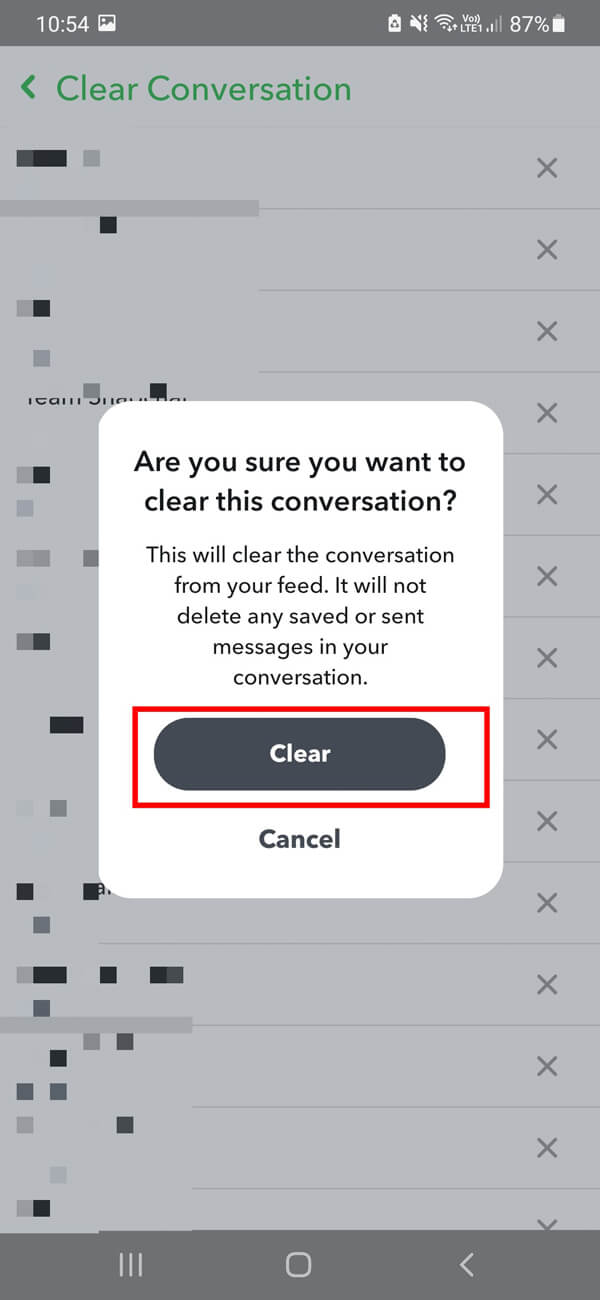
Эта опция навсегда удалит разговор с выбранными контактами из вашей учетной записи Snapchat.
Читайте также: Как узнать, кто просматривал ваше местоположение в Snapchat
Как удалить отправленные сообщения в Snapchat, которые еще не открывались?
Иногда вы по ошибке отправляете снимки или сообщения неизвестным получателям и хотите удалить их, не сообщая им об этом. К сожалению, вы не можете отменить отправку снапа. Однако есть кое-что, что вы можете сделать, чтобы избежать таких нежелательных сценариев. Если вы хотите удалить отправленные сообщения или снимки из беседы, вы можете мгновенно заблокировать контакт. Подробные шаги для этого метода подробно описаны ниже:
1. Выберите разговор, из которого вы хотите удалить ожидающие снимки, затем нажмите и удерживайте чат , который вы хотите полностью удалить, из окна чата.
2. Из предложенного списка вариантов выберите « Дополнительно ».
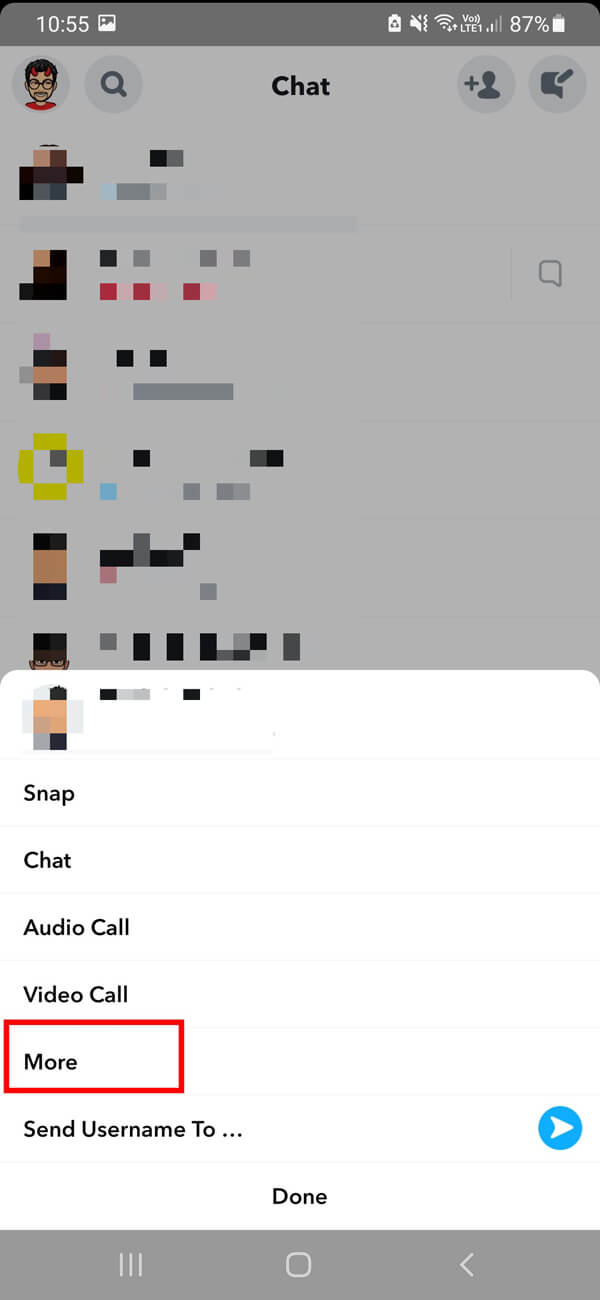
3. Выберите опцию « Блокировать » и нажмите на поле подтверждения .
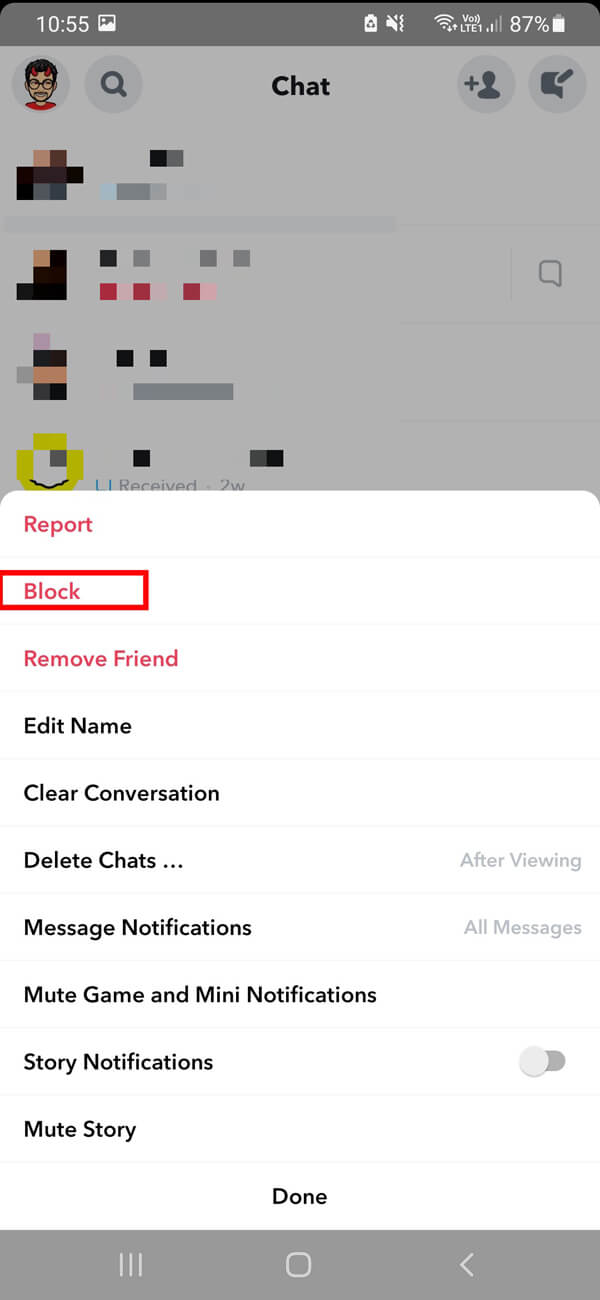
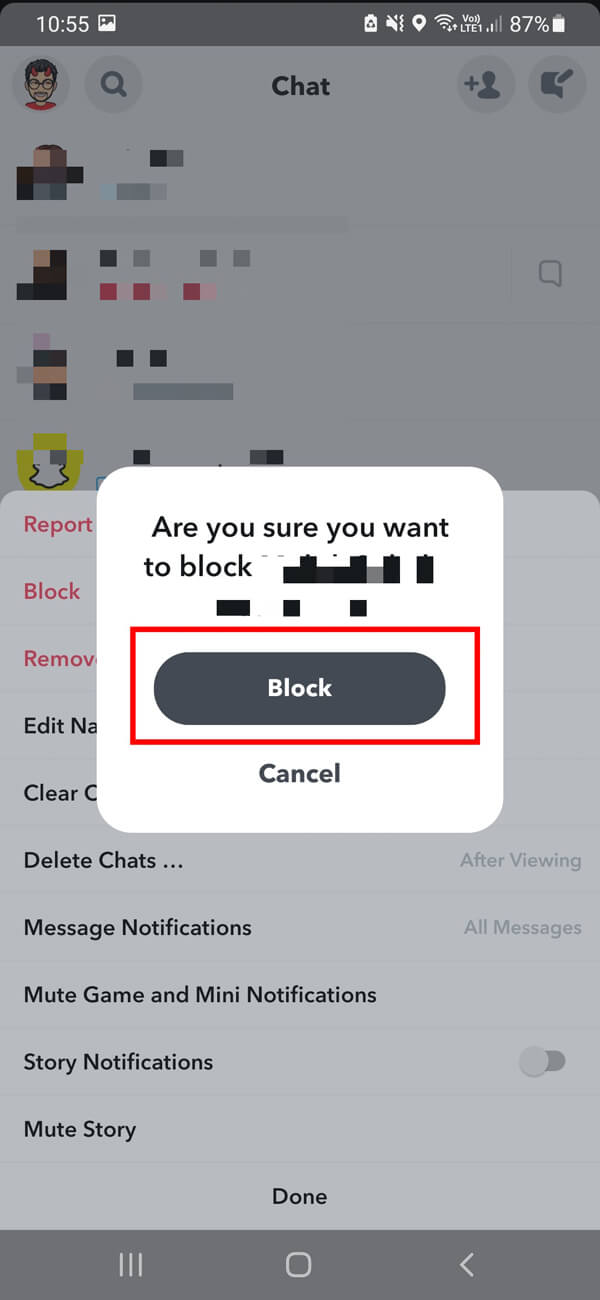
Могу ли я удалить историю после того, как она была добавлена?
Подобно другим платформам социальных сетей, Snapchat также предоставляет вам возможность публиковать истории. Более того, вы даже можете удалить истории, добавленные в вашу учетную запись Snapchat. Вы должны выполнить следующие шаги, чтобы удалить истории из своей учетной записи Snapchat:
1. Запустите Snapchat на своем устройстве и коснитесь значка в виде круга , выделенного на вашем аватаре Bitmoji.
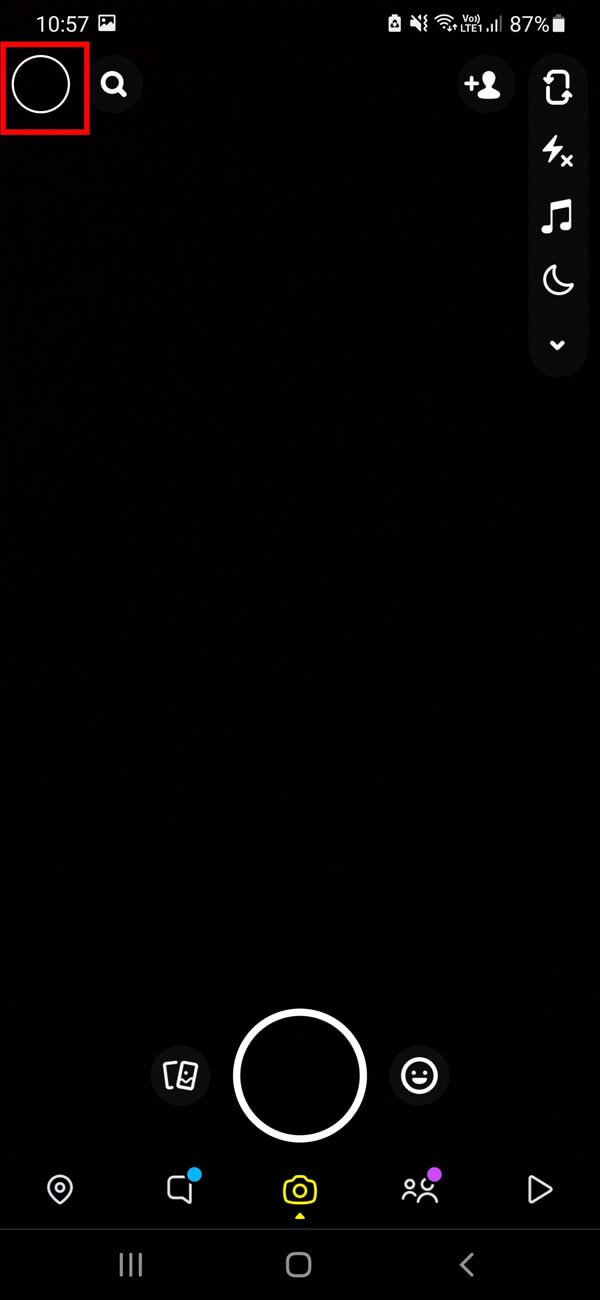
2. Вы попадете в свой профиль Snapchat , где вам нужно будет прокрутить вниз до раздела « Моя история ». Теперь нажмите на него, чтобы увидеть все истории, которые вы опубликовали за последние 24 часа.
3. Теперь вам нужно нажать на трехточечное меню в правом верхнем углу экрана.

4. Здесь нажмите на опцию « удалить снимок » из трех вариантов, а затем, наконец, нажмите на опцию « Удалить » в окне подтверждения .
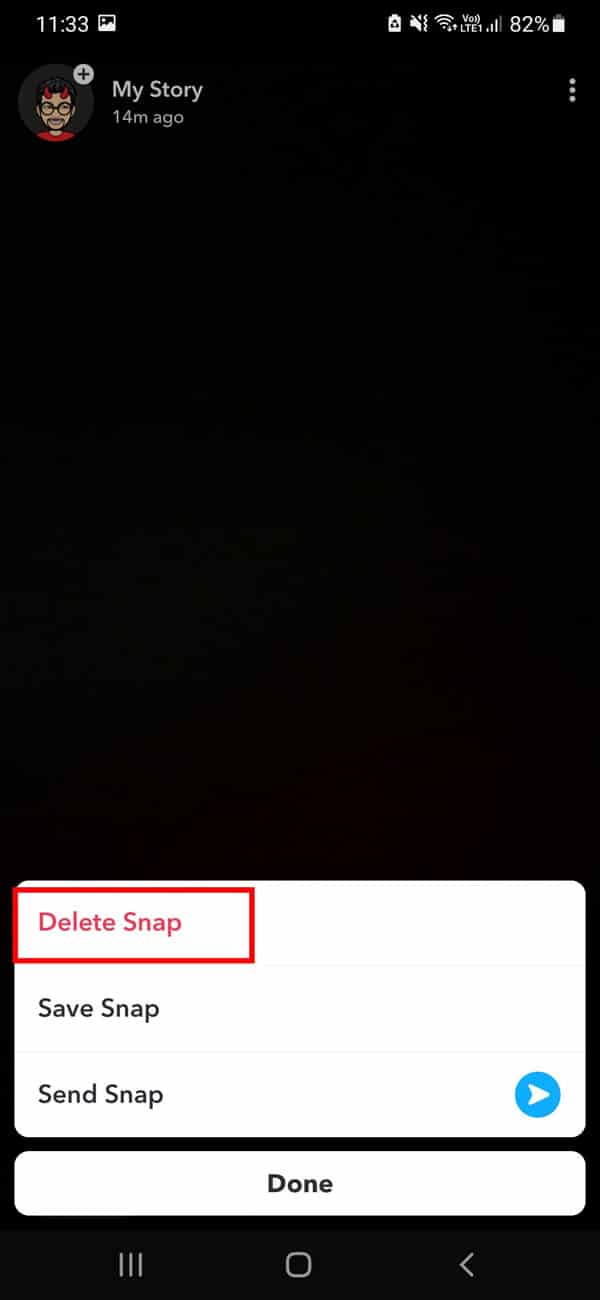
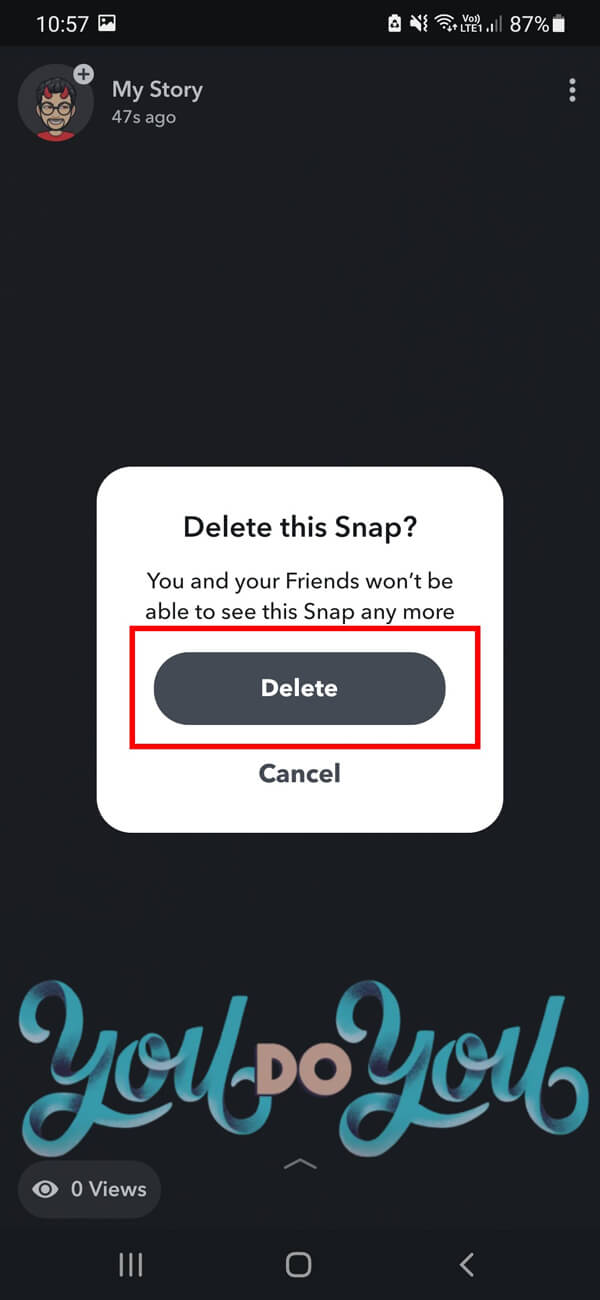
Часто задаваемые вопросы (FAQ)
Q1 : Как вы навсегда удаляете разговоры в Snapchat?
Вы можете удалить разговоры в Snapchat, выбрав разговор и нажав и удерживая его. После этого нажмите « Еще », а затем « Очистить разговор », чтобы удалить его навсегда.
Q2 : Удаление сообщения Snapchat удаляет его и для другого человека?
Да , удаленные сообщения будут удалены из чатов получателя. Однако в чатах теперь будет отображаться «* ваше имя пользователя * удален чат».
Рекомендуемые:
- Как удалить выученные слова с клавиатуры на Android
- Как создавать, записывать и делиться своими историями Snapchat Bitmoji
- Что означает символ блокировки в историях Snapchat?
- Как исправить отсутствие камеры в Google Meet
Мы надеемся, что это руководство было полезным, и вы смогли удалить сообщения в Snapchat . Если у вас все еще есть какие-либо вопросы относительно этой статьи, не стесняйтесь задавать их в разделе комментариев.
